"Ik gebruik mijn iPhone zoals gewoonlijk, maar ik kreeg opeens een melding die zei Vloeistof gedetecteerd in Lightning-connector wanneer ik het heb opgeladen, hoe los ik dit probleem op?" Apple blijft zijn producten verbeteren en de gebruikerservaring optimaliseren. Een belangrijk kenmerk van een recente update is een update die gebruikers waarschuwt als er water in de bliksemconnector zit. Dit artikel vertelt je wat je zou moeten stoppen als je deze melding op je iPhone-scherm ziet.
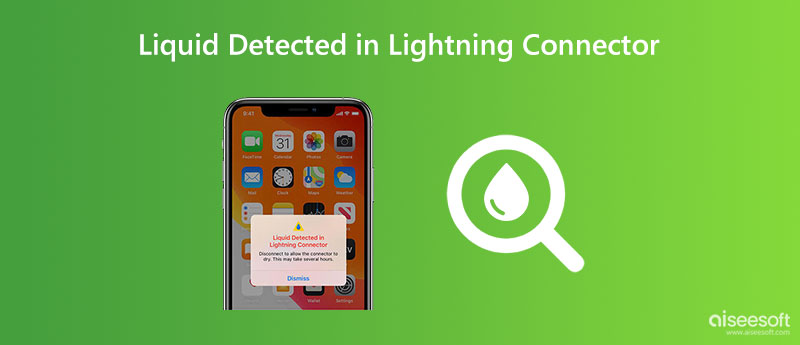
Het bericht Vloeistof gedetecteerd in Lightning Connector verschijnt op een iPhone-scherm als de telefoon vloeistof detecteert in de Lightning-connector. Dit betekent meestal dat de oplaadpoort of het bliksemaccessoire nat is. Soms kan zelfs een beetje vochtig of vochtig de melding activeren.
Merk op dat de melding mogelijk een bug is in de iOS 14-update, maar iPhone-gebruikers met iOS 15 blijft frustreren.
Het maakt niet uit of je worstelt met vloeistofschade of een bug, je zou moeten weten wat je moet doen zodra je het bericht ontvangt.
Zodra de vloeistof is gedetecteerd in de Lightning-connector op uw iPhone, drukt u niet meer op de Noodopheffing knop. Voer in plaats daarvan de onderstaande stappen uit om dit probleem efficiënt op te lossen.

De Liquid gedetecteerd in de Lightning-connectorfout verschijnt meestal wanneer u uw iPhone oplaadt. Stop in dat geval met iets doen. U kunt ook de Lightning-kabel loskoppelen. Dat kan de kans op kortsluiting verkleinen.
Als je een koptelefoon of andere accessoires op je iPhone hebt gebruikt, zorg er dan voor dat je ze allemaal verwijdert.
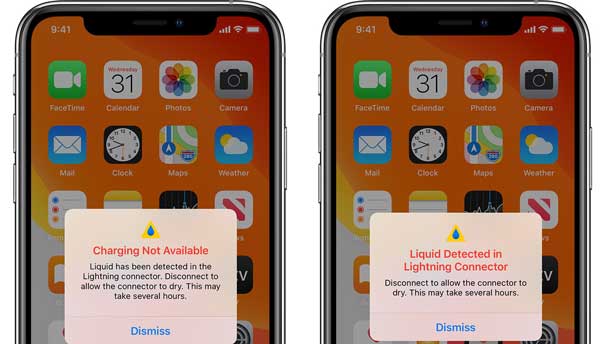
Haast je niet om je iPhone en connector te drogen. Druk in plaats daarvan op de Ontslaan knop. Dat haalt de waarschuwing weg van uw scherm, maar laat geen stroom door de poort stromen.
Nu heb je twee opties: blijf je mobiele apparaat gebruiken als er nog voldoende batterijvermogen over is. Wacht vervolgens tot de poort droog is en laad je iPhone opnieuw op. Of ga verder en droog je iPhone onmiddellijk.
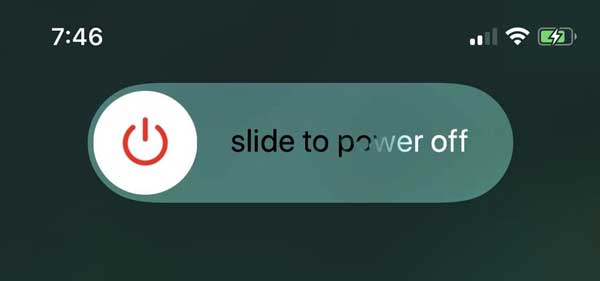
Na het indrukken van de Ontslaan knop op de Vloeistof gedetecteerd in het Lightning-connectorbericht, moet u de vloeistof snel willen reinigen. U moet uw iPhone echter afsluiten om de hardware te beschermen. druk de Kant knop totdat u het uitschakelscherm opent. Verplaats de schuifregelaar naar de rechterkant en je iPhone-scherm zou zwart moeten worden.

Wat te doen als er vloeistof wordt gedetecteerd in de Lightning-connector? Het antwoord droogt je iPhone onmiddellijk. Om dit te doen, kunt u de onderstaande acties proberen:
Tik eerst met je iPhone zachtjes tegen je hand terwijl je de Lightning-connector naar beneden houdt. Dat kan overtollige vloeistof verwijderen. U kunt uw handset ook in een droge ruimte met luchtstroom plaatsen.
Droog je iPhone niet met een externe warmtebron en steek hem niet in een zak rijst. De meest effectieve manier is om de natuur zijn gang te laten gaan.
Maak bovendien uw Lightning-stekker schoon met een absorberende handdoek en laat hem ook in de omgeving met een lage luchtvochtigheid.

Sluit ten minste 30 minuten later de Lightning-kabel aan op uw iPhone en laad deze opnieuw op. Als u de waarschuwing opnieuw ziet, betekent dit dat de connector nog steeds nat is. Laat je iPhone weer in de droge ruimte liggen. Het proces kan 24 uur tot enkele dagen duren.
Als je iPhone na het drogen niet meer oplaadt, gebruik dan een andere oplader. Een andere keuze is om een draadloze oplader te gebruiken. Sinds iPhone X heeft Apple draadloze opladers voor iOS-apparaten geïntroduceerd.
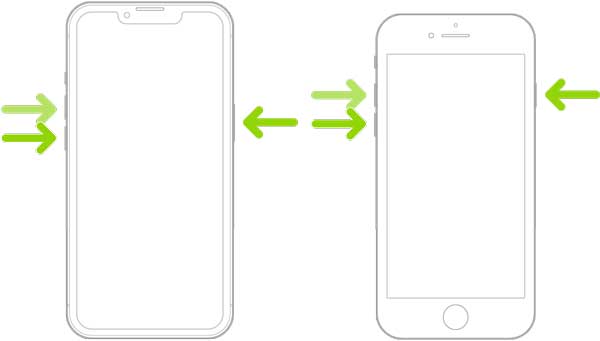
Als u uw connector hebt opgedroogd maar de vloeistof die in de Lightning-connectorfout is gedetecteerd, blijft bestaan, kunt u proberen uw apparaat opnieuw op te starten om van de waarschuwing af te komen.
Op iPhone 8 of nieuwer:
Druk op en laat los volume omhoog knop, druk kort op de Volume omlaag -knop en houd vervolgens de zijknop ingedrukt totdat het Apple-logo op uw scherm verschijnt.
Op iPhone 7:
Houd de toets ingedrukt Volume omlaag en Kant knoppen tegelijkertijd. Laat ze los wanneer u het Apple-logo ziet.
Op iPhone 6s of ouder:
Houd beide ingedrukt Power en Home knop tegelijkertijd. Laat ze los totdat je het Apple-logo ziet.
Als u het probleem niet kunt oplossen en de vloeistof die is gedetecteerd in de Lightning-connectorfout nog steeds opduikt, is de kans groot dat er waterschade is opgetreden. In zo'n geval kun je beter contact opnemen met Apple voor professionele evaluatie in een Apple Store in de buurt.
In het ergste geval werkt uw iPhone niet, ook al is er opgedroogde vloeistof gedetecteerd in de Lightning-connector. Als je je iPhone hebt geëvalueerd en er niets mis is met de hardware, Aiseesoft iOS-systeemherstel is de gemakkelijkste oplossing.

Downloads
Aiseesoft iOS-systeemherstel - Beste tool voor het repareren van iOS-systemen
100% veilig. Geen advertenties.
100% veilig. Geen advertenties.
Voer de beste iOS-systeemreparatietool uit zodra u deze op uw computer hebt geïnstalleerd. Kies de iOS systeemherstel hulpmiddel. Verbind vervolgens uw iPhone met dezelfde computer met een droge Lightning-kabel. Klik op de Start knop om naar het hoofdscherm te gaan.

Klik op de Gratis snelle oplossing link om snelle probleemoplossing uit te voeren. Als het niet werkt, klikt u op de Bepalen knop om verder te gaan. Nu krijg je twee modi, Standard Mode en Geavanceerde modus. Druk op de Bevestigen knop.

Controleer uw iPhone-informatie op het scherm en pas iets verkeerds aan. Als u klaar bent, klikt u op de Reparatie knop om softwareproblemen op te lossen nadat er droogvloeistof is gedetecteerd in de Lightning-connectorfout. Als het klaar is, koppelt u uw iPhone los en het zou zoals gewoonlijk moeten werken.
Waarom blijft mijn iPhone zeggen dat er vloeistof is gedetecteerd in de Lightning-connector?
De eerste oorzaak is dat de Lightning-connector nat is. Een andere oorzaak is dat er een bug optreedt op iOS. Hoe dan ook, je moet je iPhone drogen als je het bericht ziet.
Wat betekent noodoverbrugging?
Sinds iOS 14 heeft Apple het detectiesysteem voor het binnendringen van vloeistoffen geïntroduceerd in iPhones en iPad. Nu biedt Apple een Noodopheffing optie, waarmee gebruikers het laadproces kunnen voortzetten ondanks de kans op schade.
Wat niet te doen met een natte iPhone?
Volgens Apple zijn er een paar dingen die je niet moet doen op een natte iPhone: 1. Droog je toestel niet af met een externe warmtebron; 2. Plaats je iPhone niet in rijst; 3. Steek geen buitenaards object in uw iPhone.
Conclusie
Nu zou u moeten begrijpen wat u kunt doen als u de Vloeistofdetectie in Lightning-connector bericht op uw iPhone-scherm. Door onze stappen te volgen, bent u van het probleem af zonder uw gegevens of hardware te beschadigen. Aiseesoft iOS Systeemherstel kan u helpen softwareproblemen op te lossen na het oplossen van problemen en uw iPhone normaal te laten werken. Als je andere vragen hebt over dit onderwerp, neem dan gerust contact met ons op door een bericht achter te laten onder dit bericht.

Herstel uw iOS-systeem naar normaal in verschillende problemen, zoals vastzitten in de DFU-modus, herstelmodus, hoofdtelefoonmodus, Apple-logo, enz.Normaal zonder gegevensverlies.
100% veilig. Geen advertenties.
100% veilig. Geen advertenties.